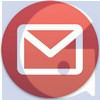Hẹn giờ tắt máy bằng Wise Auto Shutdown
Bạn đang tìm phần mềm cách hẹn giờ tắt máy tính, laptop tự động, nhưng chưa biết tìm phần mềm nào, giaitoan8.com sẽ giới thiệu tới các bạn phần mềm Wise Auto Shutdown, một trong những phần mềm miễn phí hẹn giờ tắt máy tính tốt nhất hiện nay
Ghi chú: Tải "Tài liệu, Lời giải" có phí, bạn liên hệ qua Zalo: 0363072023 hoặc Facebook TẠI ĐÂY.
Ngoài tính năng hẹn giờ tắt máy tính tự động, Wise Auto Shutdown còn hỗ trợ đưa máy tính về chế độ khởi động lại, đăng xuất cũng như ngủ đông nữa, bạn có thể tùy chọn tác vụ phù hợp với mình nhất.
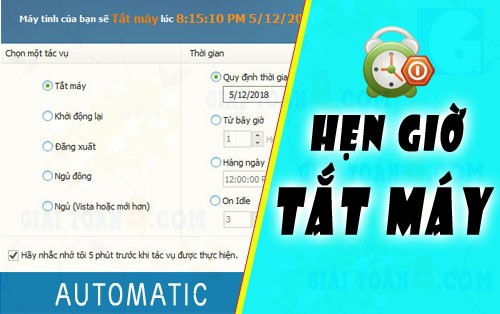
Cách hẹn giờ tắt máy bằng Wise Auto Shutdown, áp dụng Windows 10, 8.1, 7, XP
Wise Auto Shutdown hỗ trợ trên Windows 10, 8.1, 7 và Windows XP, đều là những hệ điều hành phổ biến hiện nay, đặc biệt, Wise Auto Shutdown còn miễn phí chứ không mất phí như nhiều phần mềm khác.
Tải và cài đặt Wise Auto Shutdown trên PC
- Các bạn tải Wise Auto Shutdown tại đây
- Tiến hành cài đặt Wise Auto Shutdown vào máy tính
Bước 1:
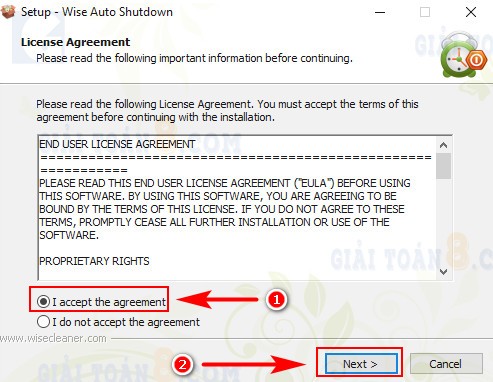
Bước 2:
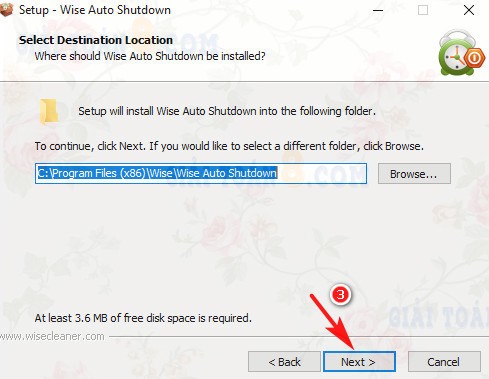
Bước 3:
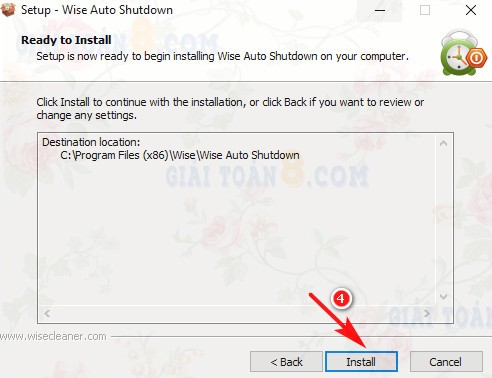
Bước 4:
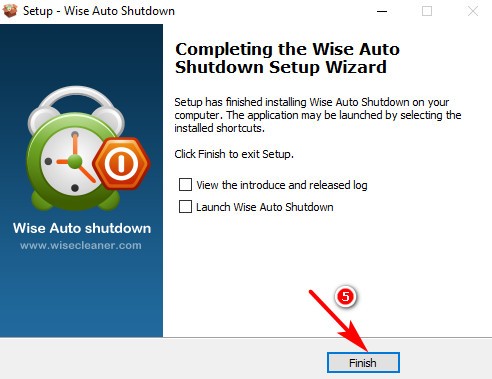
Cách hẹn giờ tắt máy tính tự động bằng Wise Auto Shutdown
- Khởi động Wise Auto Shutdown
Để chọn giao diện tiếng việt cho phần mềm, bạn xử lý như hình
>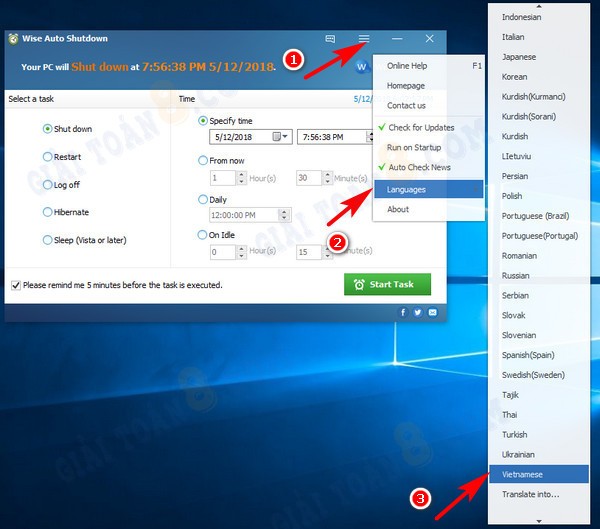
Bước 1: Chọn task tắt máy tính
Có 4 lựa chọn dành cho bạn
- Quy định thời gian (Specify time): Chọn thời gian trong tương lai để tắt máy tự động
- Từ bây giờ (From now): Chọn số giờ, số phút để tắt máy
- Hằng ngày (Daily): tắt máy tính mặc định vào khung giờ cố định hằng ngày
- On idle: tương tự như thời gian từ bây giờ
Bước 2: Chọn Quy đình thời gian
- Chọn mốc thời gian trong tương lai để hẹn giờ máy tính tắt tự động: Ở đây, thời gian hiện tại của mình là 6h42 chiều, mình sẽ chọn thời gian tắt máy vào lúc 8h15 tối
- Bạn tích vào ô *Hãy nhắc tôi 5 phút trước khi tác vụ được thực hiện* để chương trình thông báo cho bạn nhé, trường hợp bạn chưa muốn tắt có thể hủy tác vụ
-> Sau đó chọn Bắt đầu tác vụ -> Bấm Đồng ý
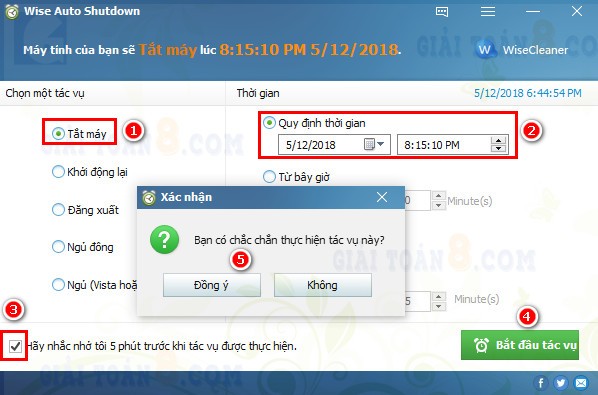
Để mở lại chương trình, các bạn làm như hình
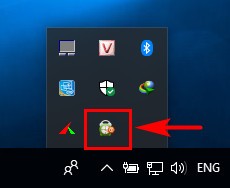
Trên giao diện chương trình sẽ thông báo thời gian máy tính tự tắt, và nếu muốn hủy tác vụ, bạn chọn Hủy tác vụ
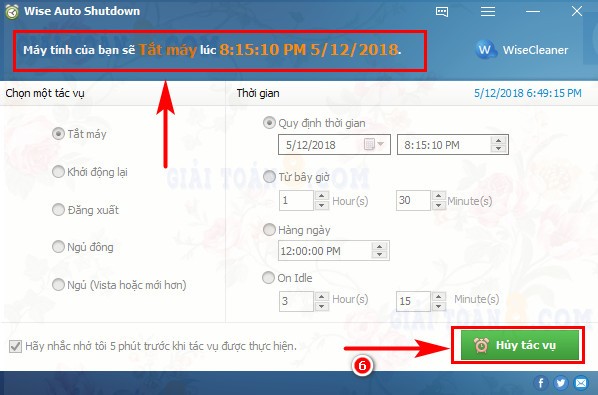
Tương tự với các lựa chọn thời gian khác, bạn sẽ hẹn giờ để tắt máy tính của mình
Trên đây, giaitoan8.com đã chia sẻ cách tải, cài đặt và sử dụng phần mềm Wise Auto Shutdown để hẹn giờ tắt máy tính,laptop tự động, còn rất nhiều phần mềm khác mà bạn có thể tìm và trải nghiệm trên internet. Chúc các bạn thành công!
Donate: Ủng hộ website Giaitoan8.com thông qua STK: 0363072023 (MoMo hoặc NH TPBank).
Cảm ơn các bạn rất nhiều!
hen gio tat may tinh bang Wise Auto Shutdown
tắt máy tự động bằng Wise Auto Shutdown
tắt laptop tự động bằng Wise Auto Shutdown